
¿Cómo podemos crear un acceso directo para abrir el último documento de Word al que se accede?
¿Cómo podemos crear un acceso directo para abrir el último documento de Word al que se accede?

A veces cuando trabajamos con más Documentos de palabras Al mismo tiempo, sucede no saber exactamente cómo se llama a cada uno. Y si por error cerramos un documento en particular, lo más probable es que pierdamos algo de tiempo hasta que nos damos cuenta Como se llama es y en lo que ubicación se almacena. Para evitar tales situaciones (pero también para recordar de un día a otro que fue Documento de última palabra accedido; o probablemente queramos saber cuál fue el documento de última palabra accedido por otras personas en ordenador personal o el que está en el trabajo), la solución es su Crema un atajo en el escritorio para abrir Último documento accedido en Word.
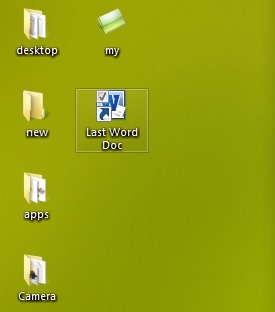
¿Cómo podemos crear un atajo para acceder al documento de última palabra visto?
- Si aún no tienes un atajo de la aplicación Microsoft Word orina De oficina, ir a la ubicación C: Archivos de programa Microsoft Office Office14 (para Palabra 2010; Oficina12 para Palabra 2007 o Oficina15 para Palabra 2013), clic en la aplicación Winword.exe y seleccionar Enviar a > Desktop (Crear acceso directo)
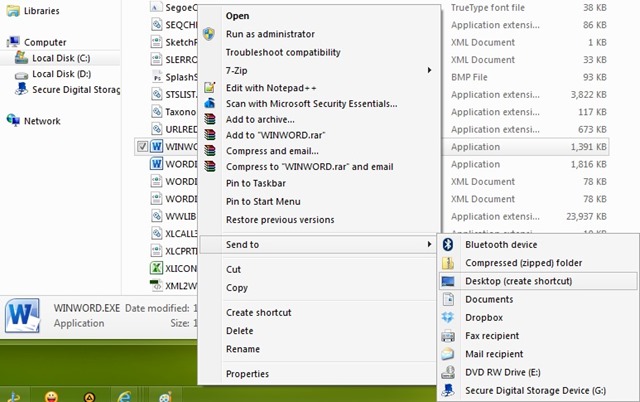
- Luego haga clic en la derecha en palabra atajo del escritorio y seleccione Propiedades Desde el menú mostrado
- en la ventana de Propiedades, gusto /mfile1 Al final de la línea existente ya en Objetivo (¡No cambies nada de esa línea!)
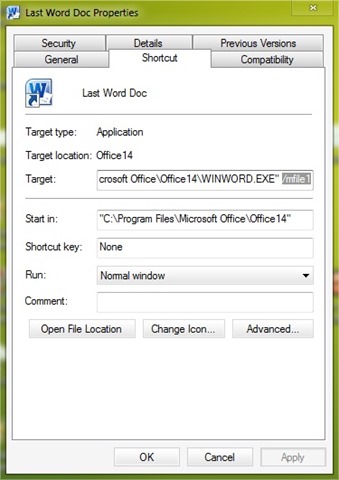
- Luego haga clic en DE ACUERDO Para guardar el cambio
También se recomienda Cambiar el nombre del atajo en Última palabra Doc abrió o algo similar a no olvidar lo que representa el atajo respectivo.
Nota: Puede crear un acceso directo que abrirá el penúltimo documento de Word accedido Type /MFile2 en lugar de /MFile1, o el documento Antepulte de accionado Tipo /MFile3 (y así sucesivamente).
Configuración de sigilo - Cómo crear un acceso directo para abrir el documento de última palabra accedido
¿Cómo podemos crear un acceso directo para abrir el último documento de Word al que se accede?
Qué hay de nuevo
Acerca de Stealth
Apasionado por la tecnología, escribo con gusto en StealthSettings.com desde el año 2006. Tengo una amplia experiencia en sistemas operativos: macOS, Windows y Linux, así como en lenguajes de programación y plataformas de blogs (WordPress) y para tiendas en línea (WooCommerce, Magento, PrestaShop).
Ver todas las publicaciones de StealthTambién te puede interesar...

